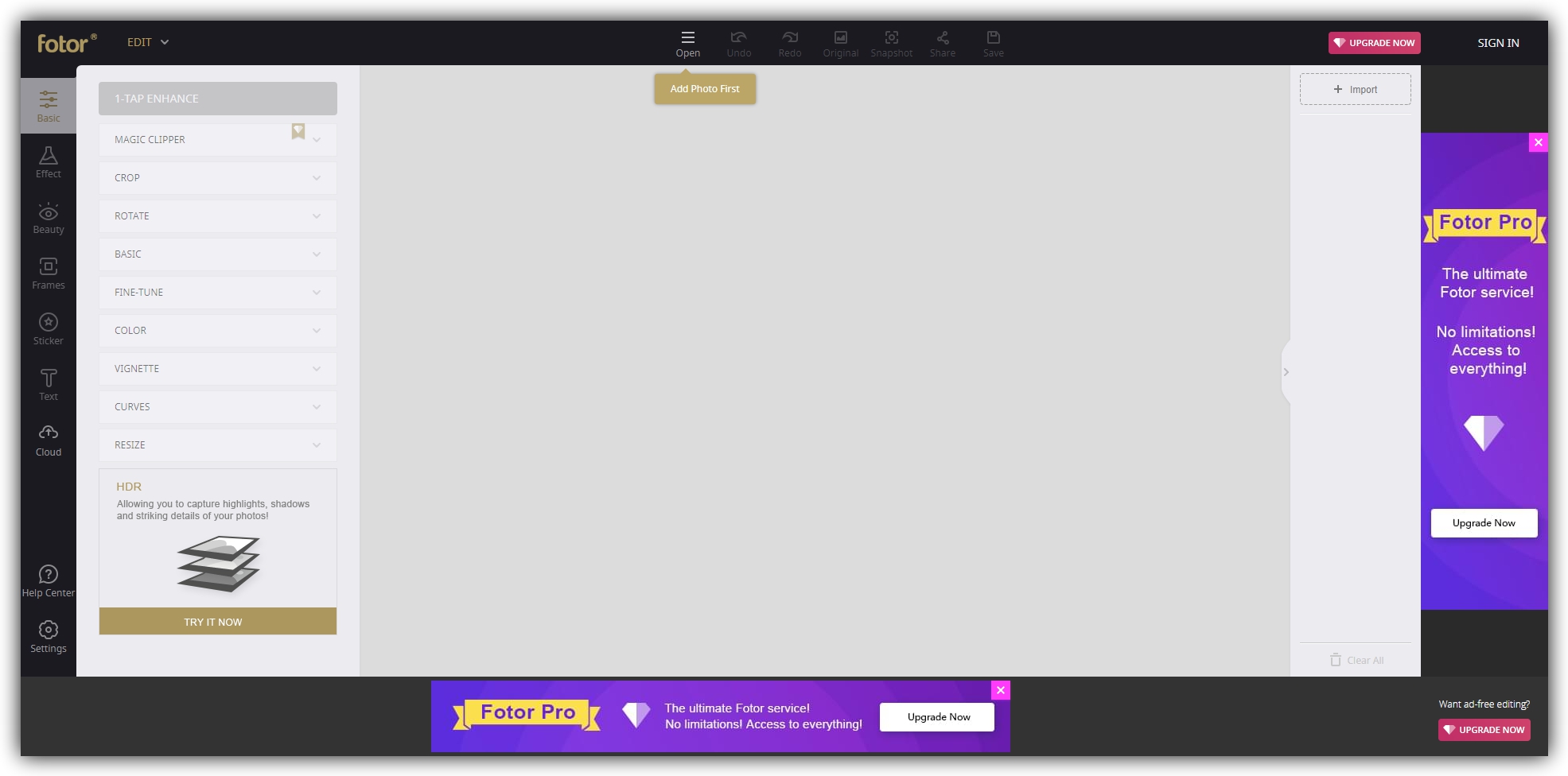Бувають такі випадки, коли необхідно швидко відредагувати зображення (обрізати, зменшити розмір, освітлити і т. д.), не запускаючи громіздкі програми, як Adobe Photoshop або Adobe Photoshop Lightroom. На допомогу приходять онлайн-редактори фотографій – вони виручають у випадках, коли у вас на комп’ютері немає графічних редакторів або коли вони вам не настільки часто потрібні, щоб їх встановлювати. Polarr Photo Editor 2 якраз є одним з таких сервісів, де зібрані всі самі необхідні інструменти для редагування фото, і навіть більше. Давайте ж познайомимося з ним ближче.
Також хочемо вам порекомендувати фоторедактор
При першому відвідуванні сайту вам запропонують короткий огляд функцій редактора. Його інтерфейс не захаращений, виглядає просто і зрозуміло і своїм виглядом дещо нагадує Lightroom. Зліва знаходиться панель імпорту/експорту зображень і колірні фільтри, праворуч – панель інструментів (гістограми, кнопки «Обрізка», «Скасування дії» і «Показати оригінал», базові настройки, налаштування кольору і різкості, корекція деформації і багато іншого). Панель зверху відображає інформацію про розмір файлу, кнопки масштабування і повороту фото, а також кнопку переходу в повноекранний режим. І, нарешті, в нижній панелі ви можете вибирати і видаляти фотографії, які завантажили в редактор.
Ще одна дуже корисна функція онлайн-редактора Polarr 2 – це можливість зберігати власні стилі (пресети) для фотографій. Наприклад, ви відредагували якийсь знімок, підвищивши контрастність і насиченість кольорів. Тепер, щоб в наступний раз не повторювати ті ж дії заново, ви можете зберегти ці налаштування одним кліком і потім застосовувати їх до наступних зображень.
Для завантаження зображення в редактор перетягніть його або натисніть кнопку «Імпорт». Вам запропонують вибрати файл з хмарного сховища (підтримуються Dropbox, Flickr, Facebook, Box, Google Drive, Picasa, One Drive, Evernote) або завантажити фото з комп’ютера. Щоб зберегти відредаговане зображення, натисніть кнопку «Експорт» і перевірте налаштування збереження. При необхідності змініть якість файлу, розмір і назву, після чого можна скачати фото на комп’ютер або зберегти в хмарі.
Додому Як вибрати фоторедактор
Як вибрати фоторедактор
10-3-2018